一篇好的文章往往是經過幾個人的修改而來的,而且透過批註,可以讓原作者明白自己在哪裏需要更正。那麽對於Word批註,你了解多少呢?本期Word妹與大家分享一下相關的用法。
1、批註在哪裏
批註在2016版中的位置是在「審閱」——「批註」。
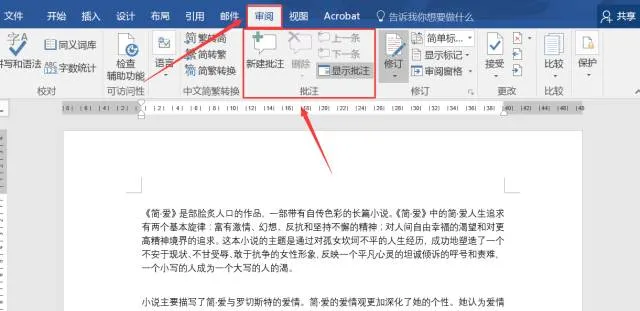
2、批註怎麽添加
添加批註,首先需要選中文字,然後在「批註」組中選擇「新建批註」,直接寫入批註內容。
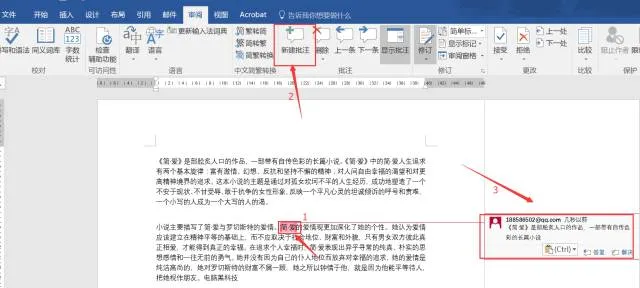
(註意:添加批註可以透過右擊滑鼠來完成相應的添加。)
3、批註怎麽刪除
如果對所添加的批註不滿意,可以透過「批註」組中的「刪除」來刪除相關內容,另外如果遇到很多批註,可以直接選擇「刪除文件中的所有批註」完成批次刪除。
4、批註怎麽顯示和隱藏
有時候我們會看到批註的具體內容,但有時卻只看到相應的樣式,這是怎麽回事呢?
那是因為批註的顯示和隱藏而導致的結果,那具體要怎麽設定呢?
5、批註顏色怎麽更改
有人看到批註有顏色,問是否可以更改批註的顏色?答案是肯定的,那具體去哪裏設定呢?
開啟「修訂」對話方塊
點選進入「高級選項」,在批註中更改顏色即可
點選「確定
另外也可以對批註的方向進行更改,比如說Word妹想將批註放在左邊,只要在批註邊框選擇「左」即可
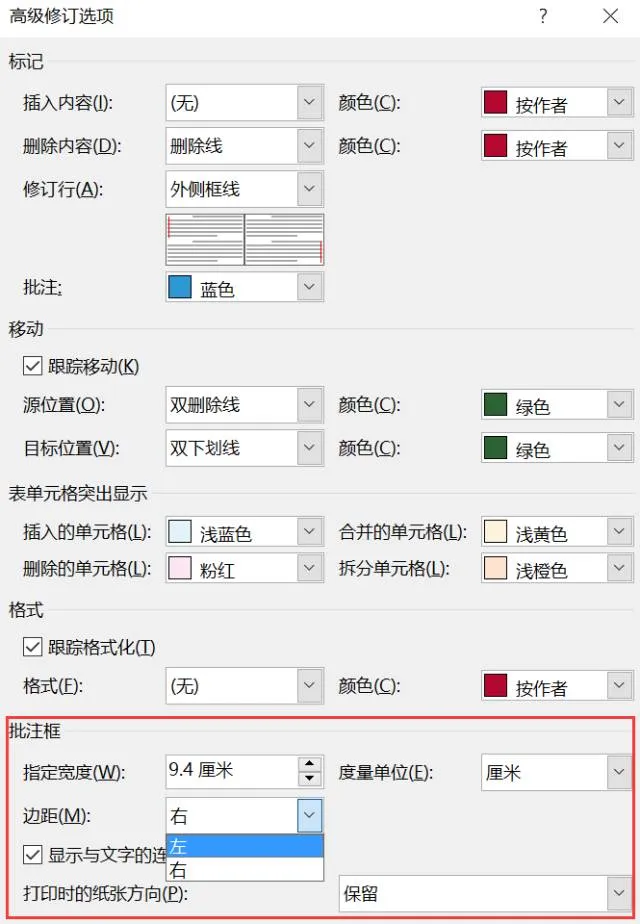
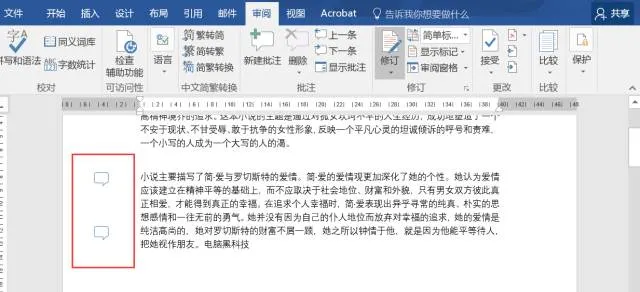
如何修改批註作者呢?
這裏分兩種情況進行處理:
第一種 ,沒有登入MicrosoftOffice帳號時,可以透過以下方式實作:
點選檔——選項——常規——找到使用者名稱,在這裏輸入你想要輸入的名字,點選確定,這時再去添加批註,你就會發現使用者名稱稱已被更改。
第二種 ,已經登入MicrosoftOffice帳號,先結束帳號,然後按照第一種方法修改使用者名稱稱即可。
帳號的結束方式:點選檔——帳號,之後點選登出即可。
PS:如果不想要保留文件的作者資訊或者是文件的批註內容,可以透過以下方式來刪除:
點選檔——資訊——檢查文件,之後在相應的文件檢查器界面中勾選「批註、修訂和版本」和「文件內容和個人資訊」的核取方塊,然後點選檢查,最後刪除相應的內容即可。
看到這裏是不是對批註有所了解了呢? 若有什麽問題,歡迎在下方留言分享。











